相信喜欢灌水泡论坛的人早已见识PS强大的图片合成功力,也深知熟练要掌握PS并非易事。其实时下很多软件都自带场景素材,可以快速地完成一些简单的图片合成,效果也未必逊色于PS哦!这里以“美图秀秀”为例,和PS对比来合成一个简单的窗外飘雪效果,看看谁更简单实用呢?
美图秀秀 src="http://img5.runjiapp.com/duoteimg/techImg/201009/duote_01_13-23-41.jpg">
图1
首先我们用PS来做这个效果,步骤还是比较繁琐的,小编简单的说一下步骤。
1、用PS打开图片后,首先CTRL+J复制一层背景层。接着选择“滤镜/杂色/添加杂色”,选择“高斯分布”,数量为“85”。

图2
2、接下来选择“图小/调整/阈值”,“阈值色阶”为“255”。
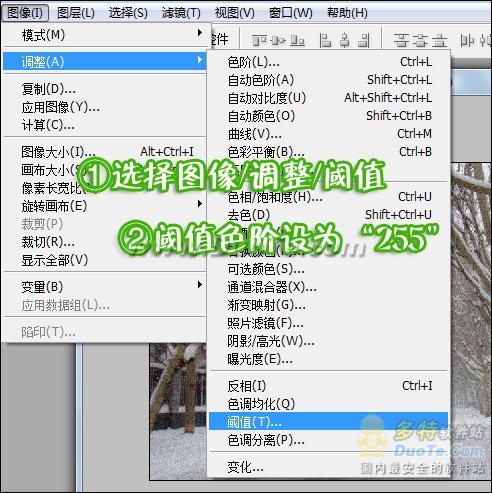
图3
3、此时,将复制出来的图层的混合模式设为“滤色”。选择“滤镜/模糊/动感模糊”,角度为“75”,距离为“8”。确定后将所有图层合并。
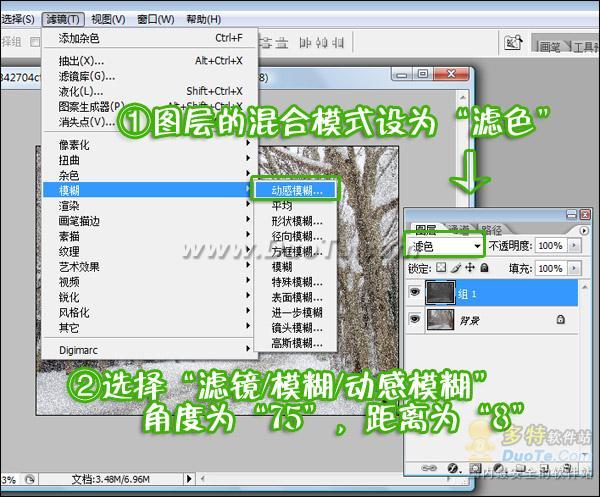
图4
4、最后,打开场景图,将刚才做好的窗外飘雪图拖入;CTRL+T调整窗外飘雪图大小;利用图层蒙版使窗外景色出来;最后用可选颜色调节色调即可。

图5
接着我们再来看看“美图秀秀”处理的步骤,较之PS可就简单许多了。
1、用“美图秀秀”打开原图后,先选择“美化”菜单下的“时尚特效”,执行一次“阿宝色”。
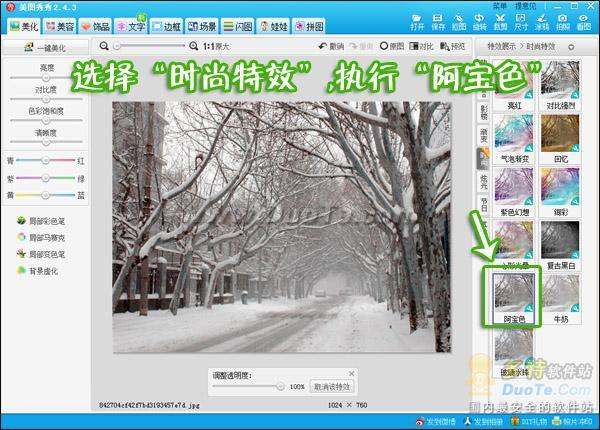
图6
2、再到“节日特效”中执行一次“雪花飞舞”。

图7
3、接下来,到“场景”菜单下的“逼真场景”中选择合适的场景。
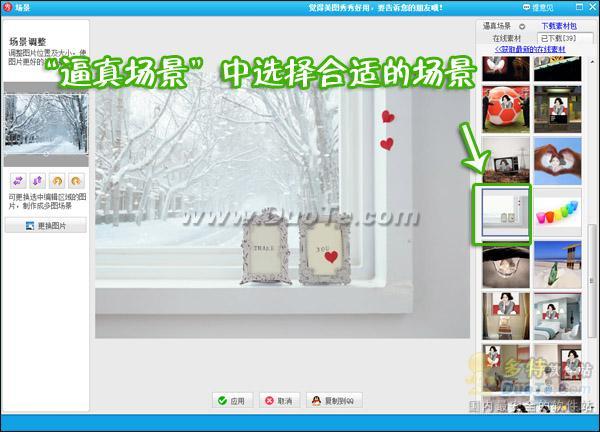
图8
4、最后,再回到“美化”菜单的“LOMO特效”下,执行“淡雅(新)”一次,再调节下色调即可。

图9

图10
通过以上过程的对比,可以发现PS处理过程相对比较繁琐,但不可否认其飘雪效果是相当自然的。“美图秀秀”制作的效果也不逊色,步骤却简单许多,只是效果会受到现成场景的制约。不过,“美图秀秀”让不会P图的朋友们也可以很快学会简单的合成,充分享受图片处理的乐趣!
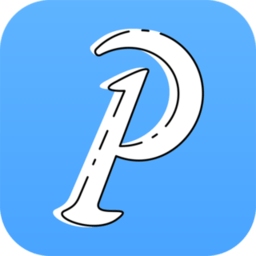










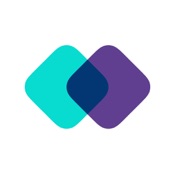
 相关攻略
相关攻略
 近期热点
近期热点
 最新攻略
最新攻略